Navigera i det universella redigeringsgränssnittet för AEM Forms
Universal Editor har ett visuellt gränssnitt för att skapa AEM Forms med Edge Delivery Services. Det ger en What You See Is What You Get (WYSIWYG)-upplevelse som visar exakt hur formulären kommer att se ut för användarna.

Den här guiden hjälper dig att förstå gränssnittet för att skapa formulär effektivt. Vare sig du är nybörjare eller erfaren utvecklare kommer den här guiden att hjälpa dig att:
Lär dig viktiga färdigheter:
- Navigera säkert och effektivt i gränssnittet
- Använd lämpliga verktyg för att skapa vanliga formulär
- Arbeta effektivare med kortkommandon
- Felsöka vanliga gränssnittsproblem
Huvudnyckelarbetsflöden:
- Konfigurera arbetsytan för optimal produktivitet
- Skapa blanketter från idé till publicering
- Testa och förhandsgranska formulär på olika enheter
- Samarbeta med teammedlemmar i formulärprojekt
Komma igång snabbt
Första gången du använder: Börja med Grundläggande verktyg för att lära dig de huvudfunktioner du använder oftast.
Erfarna användare: Hoppa till Avancerade funktioner för specialiserade verktyg och integreringar.
Snabbreferens: Använd avsnitten Gränssnittsöversikt och Kortkommandon för snabba sökningar.
Gränssnittsöversikt
Gränssnittet för Universell redigering är indelat i fyra huvudområden, där vart och ett är utformat för specifika uppgifter:

Gränssnittsflöde: De flesta användare arbetar primärt i arbetsytan i redigeraren (D) och egenskapspanelen ©, med verktygsfältet (B) för åtgärder som förhandsgranskning och publicering.
Grundläggande verktyg för formulärkonstruktion
Börja här om du inte har använt den universella redigeraren tidigare. Det här är de verktyg du kommer att använda för de flesta formulärbyggarbetsmoment:
1. Arbetsytan i redigeraren - ditt huvudsakliga Workspace
På arbetsytan i redigeraren kan du skapa dina formulär visuellt. Det visar exakt hur formuläret kommer att se ut för användarna.

Nyckelåtgärder:
- Lägg till komponenter genom att klicka på knappen Lägg till på egenskapspanelen
- Markera element genom att klicka direkt på dem på arbetsytan
- Se ändringar i realtid när du konfigurerar komponenter
- Testa interaktioner i förhandsgranskningsläge
2. Egenskapspanelen - Konfigurera dina komponenter
På egenskapspanelen (höger sida) kan du anpassa markerade komponenter och hantera formulärstrukturen.

Grundläggande funktioner:
- Egenskapsläge (
dgenväg) - Konfigurera valda komponentinställningar - Innehållsträd (
fgenväg) - Navigera i formulärstrukturen - Lägg till komponenter (
agenväg) - Infoga nya formulärfält - Komponentåtgärder - Duplicera eller ta bort markerade element
3. Grundläggande om verktygsfält - Förhandsgranska och publicera
Verktygsfältet Universal Editor innehåller viktiga åtgärder för att testa och publicera formulär.

Nödvändiga verktyg:
- Förhandsgranskningsläge (
pgenväg) - Testa formuläret så som användarna ser det - Responsivt läge - Kontrollera hur formuläret ser ut på mobila enheter
- Öppna sida (
ogenväg) - Visa formulär på en ny flik - Publicera - Gör formuläret tillgängligt för användare
4. Snabbstartarbetsflöde
För ditt första formulär:
- Lägg till en adaptiv formulärkomponent - Infoga
Adaptive Form-komponenten i ett avsnitt. - Börja bygga - Lägg till komponenter med knappen Lägg till (
a) - Konfigurera fält - Välj komponenter och använd egenskapsläget (
d) - Testa formuläret - Använd förhandsgranskningsläge (
p) för att interagera med formuläret - Kontrollera mobilvyn - Växla till responsivt läge för mobiltestning
- Publicera - Klicka på Publicera när du är klar
Kontrollpunkter för validering:
- Kan du lägga till och konfigurera formulärfält?
- Fungerar förhandsvisningsläget korrekt?
- Är alla obligatoriska fält korrekt konfigurerade?
- Visas formuläret bra på mobila enheter?
Experience Cloud Header
Experience Cloud Header innehåller verktyg för navigering och kontohantering. De flesta formulärbyggare använder det ibland för att växla mellan Adobe-verktyg eller för att få tillgång till hjälp.

Nyckelelement:
De vanligaste användningsområdena:
- Hämtar hjälp - Klicka på hjälpikonen om du vill ha mer information och support
- Byta organisation - Använd listrutan Organisation om du har åtkomst till flera organisationer
Verktygsfältet Universell redigerare
Verktygsfältet för den universella redigeraren innehåller dina primära redigerings- och publiceringsverktyg för formulär. Dessa är ordnade efter användningsfrekvens och typiskt arbetsflöde.

Dagliga arbetsflödesverktyg
De här verktygen används i de flesta sessioner för att skapa formulär:
Förhandsgranskningsläge (p genväg)
Syfte: Testa formuläret exakt så som användarna kommer att uppleva det
När du ska använda: Innan du publicerar, efter att ha gjort ändringar, för att testa formulärfunktionen

Bästa praxis: Förhandsgranska efter varje större ändring för att fånga upp problem tidigt.
Responsivt läge
Syfte: Kontrollera hur formuläret visas på mobila enheter
När ska du använda: Efter att formuläret har skapats, före publicering

Bästa praxis: Testa alltid mobilvyn - många användare kommer åt formulär på telefoner.
Öppna sida (o genväg)
Syfte: Visa formuläret på en ny flik utan redigeringsgränssnittet
När ska du använda: För helskärmstestning, dela med intressenter för granskning

Publicera
Syfte: Gör formuläret tillgängligt för användare och live
När du ska använda: Efter grundlig testning i förhandsgransknings- och svarsläge

Checklista för validering före publicering:
- Formuläret har testats i förhandsgranskningsläge
- Mobilsvar har verifierats
- Alla obligatoriska fält har konfigurerats
- Skicka funktionsmakron som fungerar korrekt
Navigeringsverktyg
Hemknapp
Syfte: Återgå till startsidan för Universal Editor
När: Startar arbete i ett annat formulär

Platsfält (l genväg)
Syfte: Navigera direkt till valfritt formulär via URL
När ska du använda: Växla snabbt mellan specifika formulär

Avancerade konfigurationsverktyg
Dessa verktyg används för specifika scenarier eller avancerade inställningar:
AEM-formuläregenskaper
Syfte: Konfigurera inställningar på formulärnivå som FDM (Form Data Model), konfigurera skicka-åtgärder och publiceringsdatum
När ska användas: Konfigurera dataintegreringar, schemalägga publicering

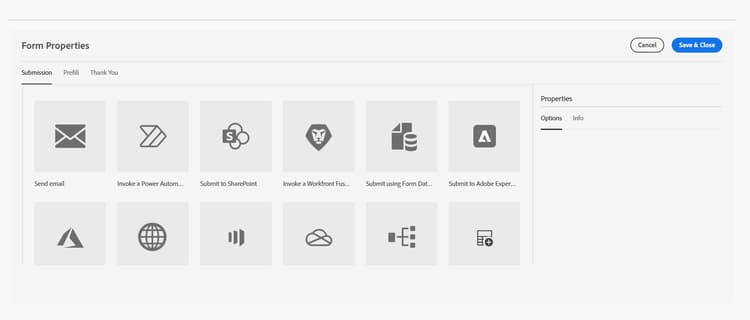
Panelen Formuläregenskaper innehåller följande avsnitt:
-
Skicka: Definiera vad som ska hända när en användare skickar formuläret. Välj bland flera olika inlämningsåtgärder, som att skicka data via e-post, skicka till SharePoint, använda en formulärdatamodell eller integrera med tjänster som Adobe Experience Platform eller Microsoft Power Automate. En fullständig lista över de överföringsåtgärder som stöds finns i artikeln Skicka åtgärd.
-
Förifyll: Konfigurera hur formulärfält fylls i automatiskt innan användaren interagerar med formuläret. Du kan ansluta till datakällor som en FDM (Form Data Model) eller använda URL-parametrar för att fylla i fält i förväg, förbättra användarupplevelsen och minska manuell inmatning. Mer information finns i artikeln Prefill Service.
-
Tack: Anpassa vad användarna ser när de har skickat in formuläret. Du kan visa ett bekräftelsemeddelande eller dirigera om dem till en annan webbsida, vilket ger ett smidigt och professionellt resultat. Mer information om hur du konfigurerar ett tackmeddelande för formulär finns i artikeln Konfigurera tackmeddelande.
Regelredigeraren (tidig åtkomst)
Syfte: Lägg till dynamiska beteenden, valideringar och villkorlig logik
När: Skapa interaktiva formulär med komplex affärslogik

Inställningar för autentiseringshuvud
Syfte: Ange anpassade autentiseringsrubriker för utvecklingstestning
När: Lokal utveckling med formulär som krävs för autentisering ska användas

Ytterligare alternativ (Ellips-menyn)
Syfte: Få åtkomst till mindre vanliga åtgärder som att avpublicera
När: tar formulär offline och använder avancerade alternativ

Egenskapspanelen
Egenskapspanelen (höger sida) är ditt kontrollcenter för att skapa och konfigurera formulär. Det ändras baserat på vad du väljer och innehåller olika verktyg för olika uppgifter.

Bygg kärnformulärverktyg
De här verktygen är viktiga när du vill skapa och ordna formulär:
Lägg till komponenter (a genväg)
Syfte: Infoga nya formulärfält och element
Så här fungerar det: Visar tillgängliga komponenter för den valda behållaren

Vanliga komponenter:
- Textinmatning, E-post, Telefonfält
- Listruta, alternativknappar, kryssrutor
- Filöverföring, datumväljare
- Paneler och avsnitt för organisationen
Egenskapsläge (d genväg)
Syfte: Konfigurera inställningar för valda komponenter
När du ska använda: När du har lagt till en komponent för att anpassa dess beteende

Nyckelinställningar:
- Field labels and placeholder text
- Valideringsregler (obligatoriskt, format, längd)
- Standardvärden och hjälptext
- Regler för villkorlig synlighet
Innehållsträd (f genväg)
Syfte: Navigera och organisera formulärstrukturen
När: Komplexa formulär med flera avsnitt ska användas, hitta specifika komponenter

Fördelar:
- Snabb navigering till valfri komponent
- Visuell formulärhierarki
- Enkel omsortering av element
Komponentåtgärder
Syfte: Hantera befintliga komponenter
Tillgängliga åtgärder:
- Duplicera - Kopiera komponenter snabbt

- Ta bort - Ta bort komponenter (ingen bekräftelsefråga)

Avancerade funktioner och integreringar
De här verktygen möjliggör avancerad formulärfunktion:
Data Source
Syfte: Koppla formulär till datasystem
När: Forms ska användas som behöver läsa/skriva till databaser eller externa tjänster

Funktioner:
- Konfiguration av formulärdatamodell (FDM)
- Dynamisk datainsamling
- Inlämning till externa system
Generera variationer
Syfte: Använd AI för att skapa olika versioner av formulärinnehåll
När du ska använda: Experimentera med olika texter, layouter och metoder
| code language-none |
|---|
|
Mer information: Guiden Generera variationer
Innehållsutkast
Syfte: Skapa och spara preliminära textversioner
När du ska använda: Upprepar formulärkopieringen och sparar alternativ för text

A/B-testning
Syfte: Jämför formulärvariationer för att optimera prestanda
När: Optimerar konverteringsgrader, testar olika designer

Experimentation
Syfte: Kör kontrollerade tester på formulärdesign
När: Datadriven formuläroptimering ska användas, användarupplevelsetestning
| code language-none |
|---|
|
Aktivitetshantering
Syfte: Organisera teamarbetsflödet för formulärprojekt
När: Formulärutveckling för flera personer, projektspårning

Personalization
Syfte: Kontakta Adobe Experience Platform för skräddarsydda upplevelser
När ska användas: Skapa anpassade formulär baserade på användardata
| code language-none |
|---|
|
Arbetsyta för redigerare
Arbetsytan i redigeraren är huvudarbetsytan där du visuellt skapar formulär. Det visar exakt hur formuläret kommer att se ut för användarna och ger realtidsfeedback när du gör ändringar.

Nyckelfunktioner:
- WYSIWYG-redigering - Se ändringarna direkt när du gör dem
- Direktinteraktion - Klicka på en komponent för att markera och redigera den
- Förhandsvisning i realtid - Växla till förhandsgranskningsläge om du vill testa funktionen
- Responsiv skärm - Växla mellan enhetsvisningar för att kontrollera mobilkompatibilitet
God praxis:
- Börja med struktur - Lägg till huvudavsnitt före detaljerade komponenter
- Testa ofta - Använd förhandsvisningsläget regelbundet för att fånga upp problem tidigt
- Tänk mobilt först - Kontrollera responsivt läge under hela designprocessen
Kortkommandon
Använd kortkommandona för att skapa formulär snabbare och effektivare:
adfpolPro Tip: Använd dessa kortkommandon i kombination - markera till exempel en komponent, tryck på d för att konfigurera den och sedan på p för att testa ändringarna.
Vanliga arbetsflöden
Skapar ditt första formulär
- Lägg till struktur - Använd
aför att lägga till en panel för formuläravsnitt - Lägg till fält - Infoga textindata, e-post och andra komponenter
- Konfigurera egenskaper - Markera varje fält och tryck på
dför att ange etiketter och validering - Testa funktioner - Tryck på
pom du vill förhandsgranska och testa formuläret - Kontrollera mobilvy - Använd responsivt läge för att verifiera mobilvisning
- Publicera - Klicka på Publicera när du vill publicera
Redigerar befintlig Forms
- Navigera i strukturen - Använd innehållsträdet (
f) för att snabbt hitta komponenter - Markera och ändra - Klicka på komponenter direkt eller använd innehållsträdet
- Testa ändringar - Förhandsgranska (
p) efter varje viktig ändring - Verifiera arbetsflöde - Testa hela formulärflödet innan du publicerar om
Samarbeta med team
- Använd aktivitetshantering - Tilldela specifika formuläravsnitt till gruppmedlemmar
- Dela för granskning - Använd Öppna sida (
o) om du vill dela rena förhandsvisningar - Testa tillsammans - Använd förhandsgranskningsläge för samarbetstestsessioner
- Spåra förlopp - Kontrollera meddelanden om aktivitetsuppdateringar
Felsökning av vanliga problem
Gränssnittsproblem
Problem: Verktygsfältsknappar, egenskapspanelen eller andra gränssnittselement visas inte
Lösningar:
- Uppdatera sidan - en enkel webbläsaruppdatering löser ofta inläsningsproblem
- Kontrollera webbläsarkompatibilitet - Använd Chrome, Firefox eller Safari
- Rensa webbläsarcache - Ta bort cachelagrade filer som kan vara inaktuella
- Verifiera behörigheter - Kontrollera att du har rätt åtkomst för att redigera formulär
Problem: Det går inte att välja komponenter eller så uppdateras inte egenskapspanelen
Lösningar:
- Klicka direkt på komponenter - Undvik att klicka på tomma områden
- Använd innehållsträdet - Tryck på
foch välj komponenter från trädet - Kontrollera om det finns överlappande element - Vissa komponenter kan blockera andra
- Läs in formuläret igen - Använd platsfältet (
l) för att läsa in det aktuella formuläret igen
Problem: Förhandsgranskningsläget fungerar inte som det ska eller så visas fel
Lösningar:
- Kontrollera formulärvalidering - Kontrollera att alla obligatoriska fält är korrekt konfigurerade
- Testa i redigeringsläge först - Kontrollera att komponenterna fungerar innan du förhandsgranskar
- Rensa webbläsarcache - cachelagrade skript kan störa förhandsgranskningen
- Kontrollera komponentkonfigurationen - Kontrollera inställningar för egenskapsläge för fel
Bästa tillvägagångssätt för effektiv formulärkonstruktion
Organisationstips
- Använd beskrivande namn - Etikettera komponenter tydligt i egenskapsläget
- Gruppera relaterade fält - Använd paneler för att ordna formuläravsnitt logiskt
- Planera innan du skapar - Skissa formulärstrukturen innan du startar
- Behåll det enkelt - Undvik överväldigande användare med för många fält
Användarupplevelse
- Testa ofta - Använd förhandsgranskningsläget efter varje större ändring
- Tänk som användare - Överväg att fylla i hela formuläret
- Ange tydliga etiketter - Gör fälten tydliga för användarna
- Lägg till hjälptext - Använd hjälptext för komplexa fält
Prestandaoptimering
- Minimera komponenter - Använd endast nödvändiga formulärfält
- Optimera bilder - Komprimera alla bilder som används i formulär
- Testa på mobilen - Säkerställ goda prestanda på långsammare mobilanslutningar
- Verifiera tidigt - Ställ in korrekt validering för att förhindra överföringsfel
Nästa steg
Nu när du förstår gränssnittet i Universal Editor:
- Öva med ett enkelt formulär - Börja med grundläggande fält för att få bekväm användning
- Utforska avancerade funktioner - Prova AI-baserade verktyg och integreringar när det passar
- Lär dig att skapa formulär - Se Starthandboken
- Huvudregelredigerare - Lägg till dynamiska beteenden med regelredigerarhandboken
Kom ihåg: Den universella redigeraren är utformad för att göra formulärskapandet intuitivt. Börja med grunderna och utforska de avancerade funktionerna i takt med att behoven växer.